4741G拆机换CPU
cpu更换方法
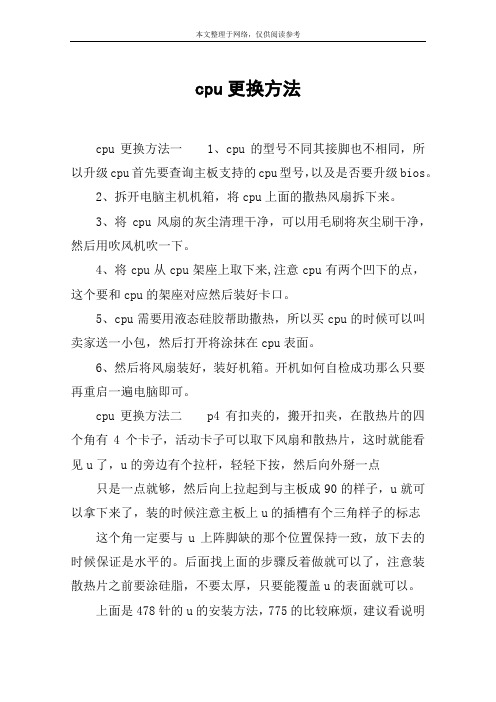
cpu更换方法cpu更换方法一1、cpu的型号不同其接脚也不相同,所以升级cpu首先要查询主板支持的cpu型号,以及是否要升级bios。
2、拆开电脑主机机箱,将cpu上面的撒热风扇拆下来。
3、将cpu风扇的灰尘清理干净,可以用毛刷将灰尘刷干净,然后用吹风机吹一下。
4、将cpu从cpu架座上取下来,注意cpu有两个凹下的点,这个要和cpu的架座对应然后装好卡口。
5、cpu需要用液态硅胶帮助撒热,所以买cpu的时候可以叫卖家送一小包,然后打开将涂抹在cpu表面。
6、然后将风扇装好,装好机箱。
开机如何自检成功那么只要再重启一遍电脑即可。
cpu更换方法二p4有扣夹的,搬开扣夹,在散热片的四个角有4个卡子,活动卡子可以取下风扇和散热片,这时就能看见u了,u的旁边有个拉杆,轻轻下按,然后向外掰一点只是一点就够,然后向上拉起到与主板成90的样子,u就可以拿下来了,装的时候注意主板上u的插槽有个三角样子的标志这个角一定要与u上阵脚缺的那个位置保持一致,放下去的时候保证是水平的。
后面找上面的步骤反着做就可以了,注意装散热片之前要涂硅脂,不要太厚,只要能覆盖u的表面就可以。
上面是478针的u的安装方法,775的比较麻烦,建议看说明书cpu更换方法三更换cpu 你要知道你主板是什么型号.然后卖一个主板支持的cpu 在没有电源联接的情况下.打开机箱. 就会看到cpu风扇把cpu 风扇取下. 下面才是cpu他的边上有个小杠.把那小杠抬起来. 取出坏的cpu .然后把新弄的装上.装的时候要把针对好.如果你对好了.一放就会进去. 对不好.不能硬往下按. 那样会把cpu 的针弄歪的.装好以后按刚才的杠,把它弄好.再装风扇你要是没有装过.最好还是让专业人士来操作. 这样安全系数会高点.看了“ cpu如何更换好”文章的。
为笔记本更换处理器的方法步骤图文教程详解

为笔记本更换处理器的方法步骤图文教程详解最近GOSUN收到了很多读者的来信,他们都在咨询同一个问题,即如何为自己的老本更换处理器?更换的风险有多高?其实为笔记本更换处理器不算难事,很早之前我们就多次做过类似选题了。
但既然大家非常关心这个问题,加上现在老款处理器的价格也非常便宜了,那我们就再次给大家解读一下吧——咱们尽可能说简单点。
rPGA安装方式的处理器才能升级要想为笔记本升级处理器,最起码的要求是处理器可以从主板的插槽中取出,即处理器采用了传统的rPGA针脚和插槽安装方式。
现在很多轻薄本、超极本的处理器采用的是直接将处理器焊接在主板上的BGA安装方式,这种方式安装的处理器普通用户是无法进行更换的。
小提示:绝大部分Haswell 平台U系列处理器都是BGA也就是“焊死”封装的。
当然,并不是说早期就没有“焊死”的笔记本了。
以前采用Atom处理器的上网本,采用CULV处理器轻薄本,以及诸如索尼Z系列等超轻薄机型等,也多是采用“焊死”方式的。
而除此之外的传统本,从理论上讲其处理器大多是可以从主板上拆掉的,因此大部分老本都可以自行更换处理器。
对于用户而言,一个很现实的问题就是:如何在不拆机的情况下判断自己处理器的安装方式呢?除了开盖/拆机直接查看外,大家可以借助最新版的CPU-Z软件来察看,运行后在软件主界面的“插槽”一栏中就可以看到该处理器插槽的类型,如SNB平台的Core i3 2310M处理器,CPU-Z显示的接口类型为“Socket 988B rPGA”,此时意味着处理器可更换;而对于直接焊接在主板上的Core i5 4200U此项目则显示为“Socket 1168 BGA”,则不可更换。
选择升级型号要理性首先说说我们的观点,我们建议大家升级处理器时要保持理性,如从Pentium或Celeron处理器升级到Core i处理器有必要,但是如果大家使用的是Core i3处理器,想升级到Core i5或Core i7我们倒认为没有太大的必要。
[笔记本电脑怎么更换cpu]神舟笔记本能换cpu吗
![[笔记本电脑怎么更换cpu]神舟笔记本能换cpu吗](https://img.taocdn.com/s3/m/c4cdf5257275a417866fb84ae45c3b3566ecdd52.png)
[笔记本电脑怎么更换cpu]神舟笔记本能换cpu吗
拆卸散热器
1首先是了解CPU的接口,用软件查看CPU的情况,主要看接口和功耗。
替换的CPU必须符合功耗和接口相符。
第二是看CPU的芯片组,一定
要主板支持才能正常使用。
2接下来是拆机,整个拆机过程如果自己不熟悉建议不要自己拆。
可
以叫别人帮忙。
如果要自己拆的话,首先是拆背面的螺丝,把光驱和内存
硬盘都可以拆下来。
然后再拆下键盘就可以把正面螺丝拆卸。
(有的要拆
显示器,有的不必)把主板拆卸下来就是更换CPU的过程了。
3把散热器拆下来,把散热器上的硅胶擦干净。
顺便把散热器风扇清
理干净这也算顺便清理灰尘了(所以可以送到修理店清理灰尘时顺便更换CPU)。
4将笔记本电脑CPU的锁扣拧到打开的位置,将CPU小心谨慎地取下。
然后将新的CPU平整的放上去,然后拧上锁扣。
涂抹硅胶
将硅胶均匀涂抹在CPU上,另外均匀涂抹在电脑的显卡芯片上。
将散
热器按上去(先别拧螺丝,让硅胶充分接触一下。
将笔记本的散热器螺丝拧好,然后看每个螺丝,将散热器装牢固。
最后就是将整个电脑复原的操作。
运行电脑,更新驱动。
如果电脑正
常运行,这样就可以。
个人建议没有自己拆机过程的,去维修店说清理灰
尘顺便更换CPU。
至此笔记本更换cpu的整个过程就完成了,这里需要提醒大家的是笔记本电脑cpu能不能换、能不能升级就要看自己的电脑是不是符合相关的机型。
如何更换笔记本CPU

如何更换笔记本CPU最近电脑变得很卡所以打算更换CPU,拆机发现CPU不是焊接的于是可以更换,所以就有了下面的步骤。
下面是小编为你整理的相关内容,希望对你有帮助。
如何更换电脑CPU型号1.首先是了解CPU的接口,用软件查看CPU的情况,主要看接口和功耗。
替换的CPU必须符合功耗和接口相符。
第二是看CPU 的芯片组,一定要主板支持才能正常使用。
2.第二步是拆机,整个拆机过程如果自己不熟悉建议不要自己拆。
可以叫别人帮忙。
如果要自己拆可以参考拆机教程。
首先是拆背面的螺丝,把光驱和内存硬盘都可以拆下来。
然后再拆下键盘就可以把正面螺丝拆卸。
(有的要拆显示器,有的不必)把主板拆卸下来就是更换CPU的过程了。
3. 把散热器拆下来,把散热器上的硅胶擦干净。
顺便把散热器风扇清理干净这也算顺便清理灰尘了(所以可以送到修理店清理灰尘时顺便更换CPU)4.将CPU的锁扣拧到打开的位置,将CPU取下。
将新的CPU平整的放上去,然后拧上锁扣。
5. 将硅胶均匀涂抹在CPU上,另外均匀涂抹在电脑的显卡芯片上。
将散热器按上去(先别拧螺丝,让硅胶充分接触一下。
6. 将散热器螺丝拧好,然后看每个螺丝,将散热器装牢固。
7. 最后就是将整个电脑复原的操作。
运行电脑,更新驱动。
如果电脑正常运行,这样就可以。
个人建议没有自己拆机过程的,去维修店说清理灰尘顺便更换CPU。
部分高度集成的笔记本,比如超薄笔记本,上网本之类的处理器使用的都不是通用规格的移动版本的处理器,一般都是焊接在主板上的,虽然可以二次焊接,但是该低电压版的处理器基本无法买到新的。
至于一般的标准笔记本的处理器大多都是可以直接拆卸下来的,如果处理器发生问题是可以直接拆下来独立更换的,但是如果是升级,由于笔记本的主板芯片组的设计,其兼容不同的处理器的能力不如台式电脑的好,只能更换升级临近型号的,同样,移动版的处理器不好买到。
举例说明更换cpu:1、某款笔记本使用的i5 2410M的处理器,热功耗是35W,笔记本的芯片组是H65M。
acer 4741 4745 一路升级到顶,HM55平台王者I7 640M

一路升级到顶,HM55平台王者I7 640M测试速度快得惊人--3.46G用熟练的技术,拆机,换下I5 540M,植入I7 640M,填入相变导热介质,装机。
铛铛荡荡。
第N次合体成功~风暴马上来临,上图~器材:富士F100 [富士数码相机]时间:2010-09-05 快门:1/80 光圈:F/3.3 焦距:6毫米感光度:200器材:富士F100 [富士数码相机]时间:2010-09-15 快门:1/300 光圈:F/3.3 焦距:6毫米感光度:800器材:富士F100 [富士数码相机]时间:2010-08-24 快门:1/15 光圈:F/3.3 焦距:6毫米感光度:100器材:富士F100 [富士数码相机]时间:2010-09-15 快门:1/15 光圈:F/13.0 焦距:20毫米感光度:200器材:富士F100 [富士数码相机]时间:2010-09-15 快门:1/15 光圈:F/3.3 焦距:6毫米感光度:200器材:富士F100 [富士数码相机]时间:2010-09-05 快门:1/52 光圈:F/3.3 焦距:6毫米感光度:200测试用的系统是ACER原装WIN7 64位高级家庭版640M用鲁大师四开压力测试,因为开了4个线程,所以此时CPU达不到最大睿频且为3.2G,100%CPU占用率,稳定在95度(室温30-35度,不用散热底座,不垫瓶盖)如果把睿频关掉,只用2.8G主频,烤机温度能降10度,85度左右。
可见睿频是多么的消耗能量,产生大量的热。
而540M(C2步进)开睿频全载烤机要上到100度了,640M比540M 性能提升了20%,而温度却更低,得益于最新的K0步进。
从换过的这几个CPU来看,SUPER PI除了主频直接影响跑分,还有L3缓存620M ES和540M的睿频都是3.06G,但是620M ES的L3缓存比540M 大1MB,所以SUPER PI百万测试快了近一秒640M更是BT,12秒3跑完百万。
宏基4740拆机步骤及详细过程
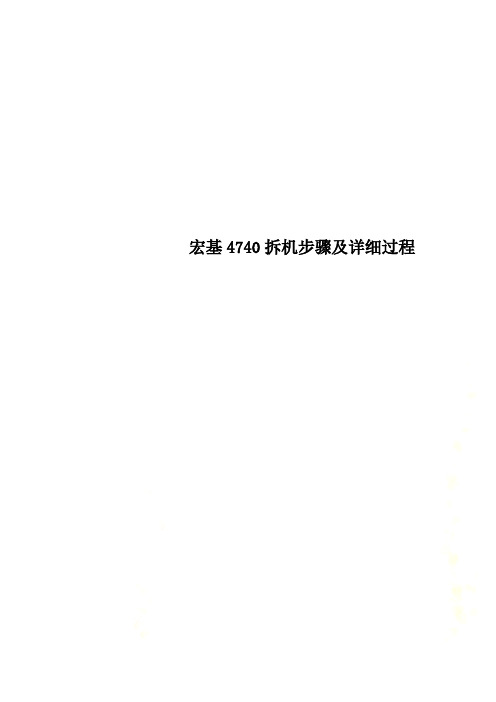
宏基4740拆机步骤及详细过程钢琴烤漆的Acer 4740G笔记本,很多人会担心小本的散热,今天就来拆解宏基4740笔记本,并且笔记本拆解后自己还要把笔记本安装蓝牙,也就是裹牙。
宏基4740蓝色笔记本原机2.jpg(100.3 KB)将笔记本翻过来,将电池等卸掉,然后观察后盖拆卸所有螺丝部分ACER-拆解-3.jpg(133.04 KB)拆卸所有螺丝后,可以看到后盖下面中间下面是硬盘的位置,右下角为内存升级的位置,左下角为该笔记本无线网卡所在的位子ACER-拆解-4.jpg(120.16 KB)拆下4740所留下的螺丝,摆整齐了ACER-拆解-5.jpg(147.66 KB)将背面固定的螺丝拧开后,就可以将键盘前面挡板先行拆卸下来,工具可以使用卡片等ACER-拆解-6.jpg(134.84 KB)拆开挡板后可观察到的情况ACER-拆解-7.jpg(117.26 KB)将键盘慢慢的提起来ACER-拆解-8.jpg(133.34 KB)注意笔记本下面所应有的数据排线,不要折损ACER-拆解-9.jpg(157.46 KB)键盘拆开后所观察到的情况ACER-拆解-10.jpg(136.69 KB)将ACER-4740的键盘拆卸下来了的图像ACER-拆解-11.jpg(133.44 KB)笔记本的喇叭拆下来了,注意喇叭上面的数据连接线ACER-拆解-12.jpg(103.31 KB)慢慢的将C壳取出ACER-拆解-13.jpg(169.2 KB)来看看c壳下面的一些配件吧,屏幕上的一些排线需要拆开,并记下位置ACER-拆解-14.jpg(180.69 KB)C面全部拆开后,假装蓝牙的位置就在右下角,已经用胶带贴了一下ACER-拆解-15.jpg(149.65 KB)来一张蓝牙的特写ACER-拆解-16.jpg(190.04 KB)ACER-拆解-17.jpg(174.14 KB)顺便把ACER-4740笔记本的风扇也拆卸下来ACER-拆解-18.jpg(122.74 KB)将固定的螺丝全部拧开ACER-拆解-19.jpg(179.98 KB)内存是重叠的设计,这样节省空间ACER-拆解-20.jpg(204.32 KB)风扇拆解下来后可以看到双核的处理器特写ACER-拆解-21.jpg(157.03 KB)显卡的特写ACER-拆解-22.jpg(186.6 KB)ACER-拆解-23.jpg(185.31 KB)来一张处理器旁边的特写ACER-拆解-24.jpg(128.37 KB)拆解下来的宏基4740笔记本的风扇,自己清理后,这个时候可以自己加装导热硅脂了ACER-拆解-25.jpg(145.65 KB)风扇也是可以单独拆卸下来清理扇叶片的,如上图。
ACER4740G拆机教程讲解

序:由于近几天来,LZ实在受不了笔记本电脑风扇的打桩声,再加上LZ在拆笔记本键盘的时候,不小心把一个支架给拆断了,所以果断上网买了些东西来更换笔记本的配件。
还有一个原因是,LZ在上一次拆风扇的过程中,把风扇的一片扇叶给折断了,后来是用502粘上的,感觉有那么些不舒服。
图1上图左边的是新风扇,右边的是换下来的旧风扇。
好了,不多说了,下面开始拆机的装备工作。
工具:十字螺丝刀一把,毛刷一个。
(其它的可有可无)图2首先,拆下后面的三个小盖。
①的位置是无线网卡模块,拆的时候记得是白线在上,黑线在下,这里直接拆固定网卡上的两个螺丝就行,左边的两个固定架子的螺丝不用拆。
(这个是要拆的,如果不拆后面没办法拆主板。
LZ没试过把这两条线互换的,反正按原来的肯定没错。
)②硬盘,拆下硬盘后盖后,直接把硬盘向反方向滑动,就能拆下来。
③内存条,用两只手指把内存条左右两边的卡扣轻轻一掰,内存就自己弹出来了。
拆好后就可以拆全背部的全部螺丝了。
拆全部螺丝的时候要注意了……(④的位置有个隐藏在线后面的螺丝)图3拆螺丝的时候为了避免上错螺丝,建议大家每拆一个,按照上面的星阵图来摆放,这样就不会纠结哪个螺丝到底上哪里了。
拆完后,我们即将拆几乎是所有ACER笔记本最难拆的东西——电源按键面板。
图4如图4所示,电源面板有几个压住键盘的小扣,这个要非常小心地橇开。
用指甲,硬塑料什么的小心地橇,橇不好就可能造成毁灭性的伤害。
ACER笔记本最头痛的就是这个地方。
图5拆下前面板后就容易多了……图6如图6所示,可以拆下两个喇叭板了,白圈的地方是两个喇叭的螺丝。
接下来我们拆键盘。
图7键盘用的是排线插口,如图7的①所示,把排线黑色的卡扣向箭头方向滑动,轻轻把排线抽出来就行了。
⑤鼠标⑥多功能键的排线也用同样方法。
接下来把左边③摄像头接口④显示器接口的线拔出。
再把黑白两条无线网卡的线抽出来后,就可以拆屏幕了。
屏幕的螺丝有四个,分别在左上和右上②的位置。
(这里拆螺丝的时候要扶好液晶屏,要不掉下来就损失大了。
4741G_详细拆机,CPU_GPU硅脂涂法_一体化底盖分享

4741G 详细拆机,CPU GPU硅脂涂法介于昨天硅脂涂多了,影响到散热,今天又重涂一遍,索性就写一篇拆机文章,以供广大机友参考。
PS:一体化底盖真是硬伤,硬伤!!这款本儿的三种螺丝,左起从小到大。
红色圈内的是最大的那种螺丝,黄色三角的是中号。
很容易区分,下文在再不做特殊标记。
后盖容易去下,拧松螺丝后,在凹陷处一撬即可开启。
拧掉图示中的螺丝。
把无线网卡上的白色排线拔掉。
硬盘,照图示箭头插入起子一类的即可轻松撬开。
最难拆的是键盘部分,留意F4,F8,F12处的活动卡扣。
找东西将卡扣顶进去,任意两个卡扣顶进去后,键盘就会微微翘起。
三个卡扣处理好后,就如下图所示↓↓↓↓↓注意,在键盘左右两侧,各有两个不活动的卡扣(Esc,Tab;Del,Pg up键位旁)。
此时需要稍微用点力气将键盘“取”下来,只要多注意,用巧劲,不是很难。
键盘脱离上述卡扣束缚后,照图示使键盘微微水平向前,使底端4个嵌入式卡扣脱离。
慢慢抬起,可以看见键盘排线,此处小心,据说很多人第一次都拉断了。
如图示方向,向上拉起黑色“保险”。
那个黑色卡条具体学名也不太清楚,鄙人就叫它"保险“了,见笑。
红色标识的螺丝拧下,黄色标识的排线取下。
排线取法:将两边的黑色保险照图示箭头方向拉下。
抓住塑料片,按照图示方向即可轻松取下。
方法同上,黑色保险朝上拉。
用针一类的东西,如图插入,打开光驱。
此处有两颗螺丝,位置很隐蔽,一一取下。
之过急!记~~~~c面取下。
黄色圆圈处的螺丝取下,红色方框处的排线取下。
光驱照图示方向从左端轻推即可取出。
主板已无束缚,从右侧轻拉,即可取下。
主板正面,风扇上的4个螺丝就是本机最小规格的。
这是之前涂的硅脂,太多了,影响散热。
擦干净,重涂。
只涂CPU和GPU,左边那个就不用了。
涂硅脂一定要尽量少而均匀,切不可一味求多,那样只会适得其反,切记~~CPU,芯片表面涂薄薄一层即可,一定要均匀,GPU也一样。
硅脂是弥补散热模组同芯片表面的缝隙,具有导热性。
- 1、下载文档前请自行甄别文档内容的完整性,平台不提供额外的编辑、内容补充、找答案等附加服务。
- 2、"仅部分预览"的文档,不可在线预览部分如存在完整性等问题,可反馈申请退款(可完整预览的文档不适用该条件!)。
- 3、如文档侵犯您的权益,请联系客服反馈,我们会尽快为您处理(人工客服工作时间:9:00-18:30)。
小弟一个月前买了一个宏基的4741G,配置是i5 430+4G+GT330M(2G内存自己配的)。
本人也算是准硬件迷,尤其迷笔记本CPU,其实i5-430足够用了,但是不折腾我死活不爽,最后我还是忍不住在淘宝上买了一个i7 Q2V3的ES版(连QS版都不是),因为便宜,只要680,我原来的I5-430正式版和卖家商量好了,800元他收去。
(目前I5还在我这里,我先测试几天,如果i7 Q2V3稳定,那我就吧I5寄过去)
好了不多说了,开始上图了。
这是I7 Q2V3,照片有些模糊。
这是机器背面,拆掉红圈的所有螺丝。
然后用点力气+技巧把背板拆下
然后变成这样。
内存,硬盘都看见了吧,最右边是无线网卡。
照片有点模糊,拆开背板后,里面还有三个螺丝,仔细找找,将它拆了,否则等下不能把正面面板拆下
硬盘我一开始还傻掉了,这个硬盘怎么拆啊,左右都没有空间,后来发现是要从下往上翘的,用个螺丝刀就可以了,如图。
接下来还有两个螺丝在很阴险的位置,大家请看。
用细针把光驱在关机状态打开(捅篮圈那个洞),然后把两颗及其恶心的螺丝除去。
拆完以后,把笔记本反过来,准备拆键盘,键盘说难不难,说容易吧,也不容易,方法就是拿螺丝刀从做导游把F4 F8 F12三个位置的卡口顶进去,然后把笔记本键盘就微微上翘了,这个时候用点力气把键盘慢慢的从关键处拆掉,注意别一下子把键盘拆下来了。
因为底下有个排线,如果扯断了就挂了。
这是拆完键盘的图,中间就是键盘排线。
接着继续拆,绿色的是排线,拔掉,红色的是螺丝,拆掉。
接下来可以拆正面的面板了,没有螺丝了,小心的拆吧,从两边开始,慢慢用力气,应该可以完美完成。
然后可以看到庐山正面目。
可以看到风扇是协僖的。
接下来把上图的右下角的那条长长的排线拔掉,还有D面的无线网卡的天线拔掉。
还有上方一根排线拔掉,这个时候把光驱往右拔出(用一点点力气就出来了),光驱拔出后,主板已经没有任何固定了,小心点翻个身,我没有完全把主板拆除,电源,屏线都还接着在呢。
屏幕上面放了一个鼠标垫,鼠标点上面放主板。
接下来吧CPU风扇拆了,太简单了,螺丝都看得到,一共是六颗螺丝,拆了就可以轻松的把风扇拆下来,CPU就看见了。
CPU怎么拆大家知道吧,看到CPU固定的螺丝了吧,旋转180度,让螺丝上的圆点对着OPEN,CPU轻松拿下,安装新的CPU,摸硅脂
怎么安装回去我就不说了,拆难,安装很简单的。
拿出I7 Q2V3,再次show一次I7。
这个U是2.4-3.06G 4M L3
最后上评测的图啊:
鲁大娘的测试截图,之前I5-430M的截图忘记搞了,不过分数大概我记得,这里就只有I7的分数截图,I5的我就旁边手写了,哈哈I7 everest稳定性测试,10分钟,最高温度稳定在88度,之前I5-430是84度,看来还是I7温度高点。
鲁大师综合评分3100分,之前是2700多。
鲁大师CPU得分接近2000,之前i5是1700多。
鲁大师温度如下,比I5搞了3-5度。
不知道是不是我硅脂没有涂好。
显卡得分111,之前I5-430是112,居然还降低了1分,晕死。
最后来张win7系统评分:。
